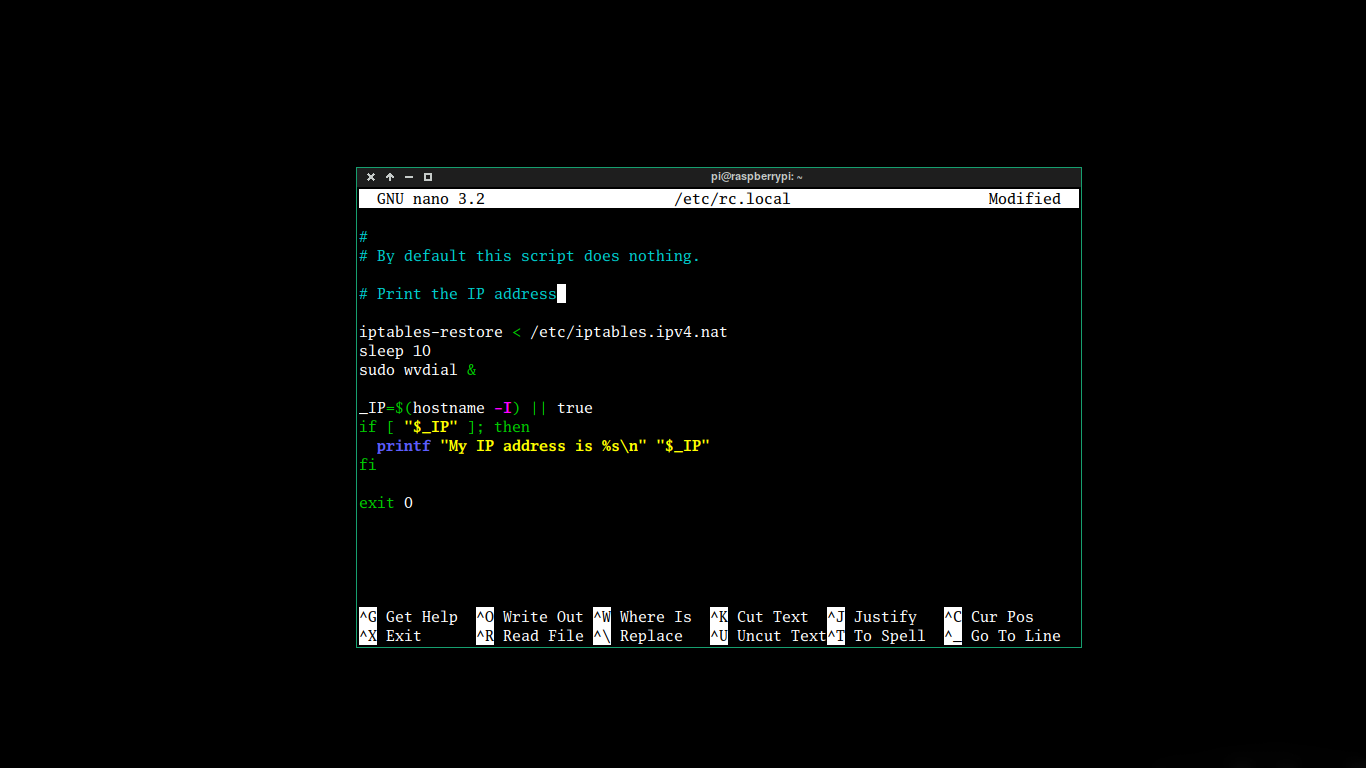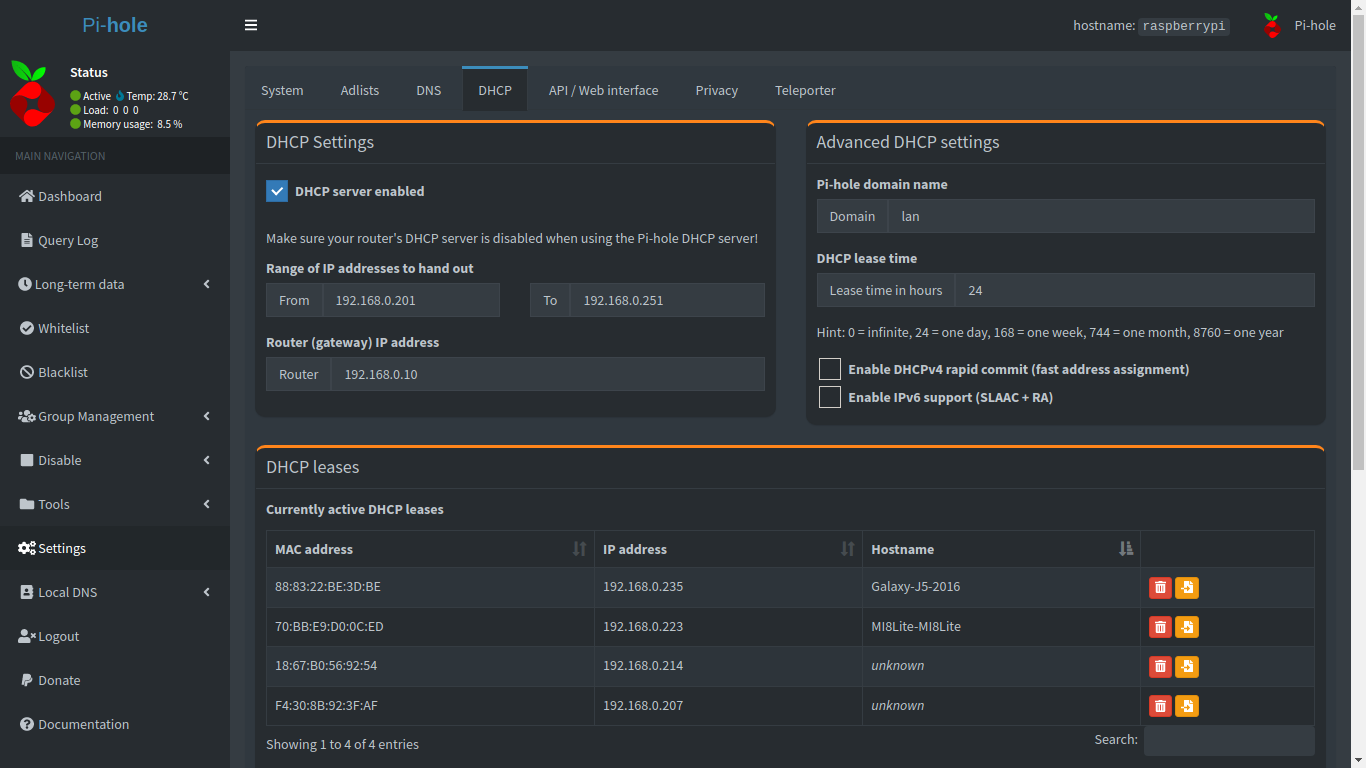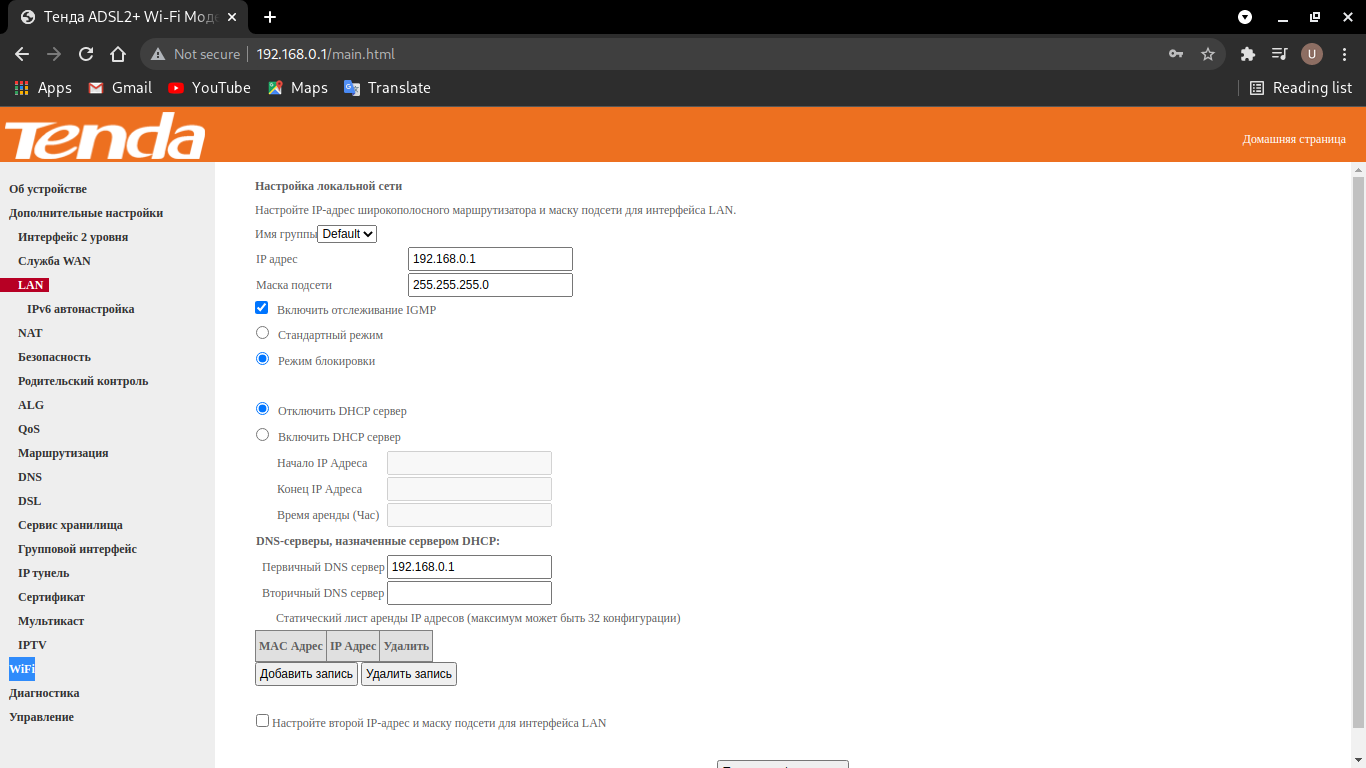Ijtimoiy tarmoqlar bloklangach uztelecomdan voz kechib alohida tarmoqga o’tish haqida qisqacha.
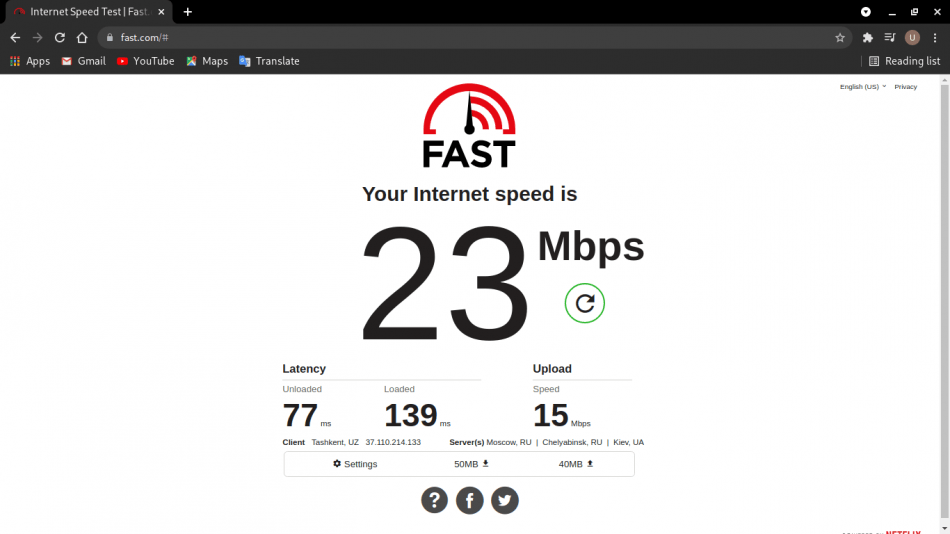
Xabaringiz bo’lsa kerak joriy yilning 3-noyabr sanasida o’zbekistonda bir nechta ijtimoiy tarmoqlar jumladan mashhur video hosting youtube ham ma’lum muddatga bloklandi.
Ushbu kunning o’zida uztelecomning adsl texnologiyasida uzilishlar bo’lib tarmoq yuqori murojaatlarda so’rov yuborilganda uzilib qolish holatlarni hali hanuz kuzatilib kelinmoqda.
Bizning tashkilot uchun esa eng ko’p zarar tekkan qismi ichki serverlardagi tarmoqlarning uzilib qolgani bo’ldi.
Vazirlar mahkamasining shaxsiy ma’lumotlar xavfsizligi to’g’risidagi qarorlariga muvofiq dasturiy ta’minotlarimiz O’zResfuqarolari bog’lanadigan qismlari korxonaning ichki serverida saqlanadi va ushbu serverlarga tashqari serverimiz orqali tunnel yordamida ulanadi. Qisqaroq qilib aytganda linux asosida cluster ishlab chiqqanmiz. Agarda siz bizga tegishli bo’lgan DTlardan foydalanmoqchi bo’lsangiz dastur shaxsga doir ma’lumotlarni avtomatik ishxonadagi serverga joylaydi. Boshqa ma’lumotlar esa asosiy server orqali almashinaveriladi.
Uztelecom aniq savollarga javob bera olmagach serverlarni mobil aloqa operatorlari interneti bilan ulashdan boshqa yo’l qolmadi. Yaxshiyamki men yashaydigan hududda Beeline mobil operatori katta tezlikda internet yetkazib bera oladi. 4G texnologiyasi orqali mobil qurilmalarda internet stabil 30-70 MBps tezlikda ishlaydi.
Muammo aniq yechim qanday? Yechim: Linux bazasida router ko’tarish va 4G modem orqali internet uzatish.
Kerakli instrumentlar:
- Usb dongle
- Raspberry pi (Yoki boshqa istalagan debian bazadagi linux o’rnatilgan kompyuter)
1. Demak ishni ilovalarni yangilash va kerakli dasturlarni o’tnatishdan boshlaymiz.
sudo apt-get update && sudo apt upgrade
2. Kerakli dasturlarni o’rnatish
sudo apt-get install usb-modeswitch wvdial
3. Modem sozlamalarini /etc/usb_modeswtichga.conf ga kiritish
Avvalo lsusb buyrug’i orqali usb modem usb indefikatorlarini aniqlab olamiz va config faylimizning eng oxiriga kerakli qismlarni qo’shamiz.
DefaultVendor = 0x12d1
DefaultProduct = 0x1500
TargetVendor = 0x12d1
TargetProduct = 0x1506
MessageContent=»55534243123456780000000000000011062000000100000000000000000000″
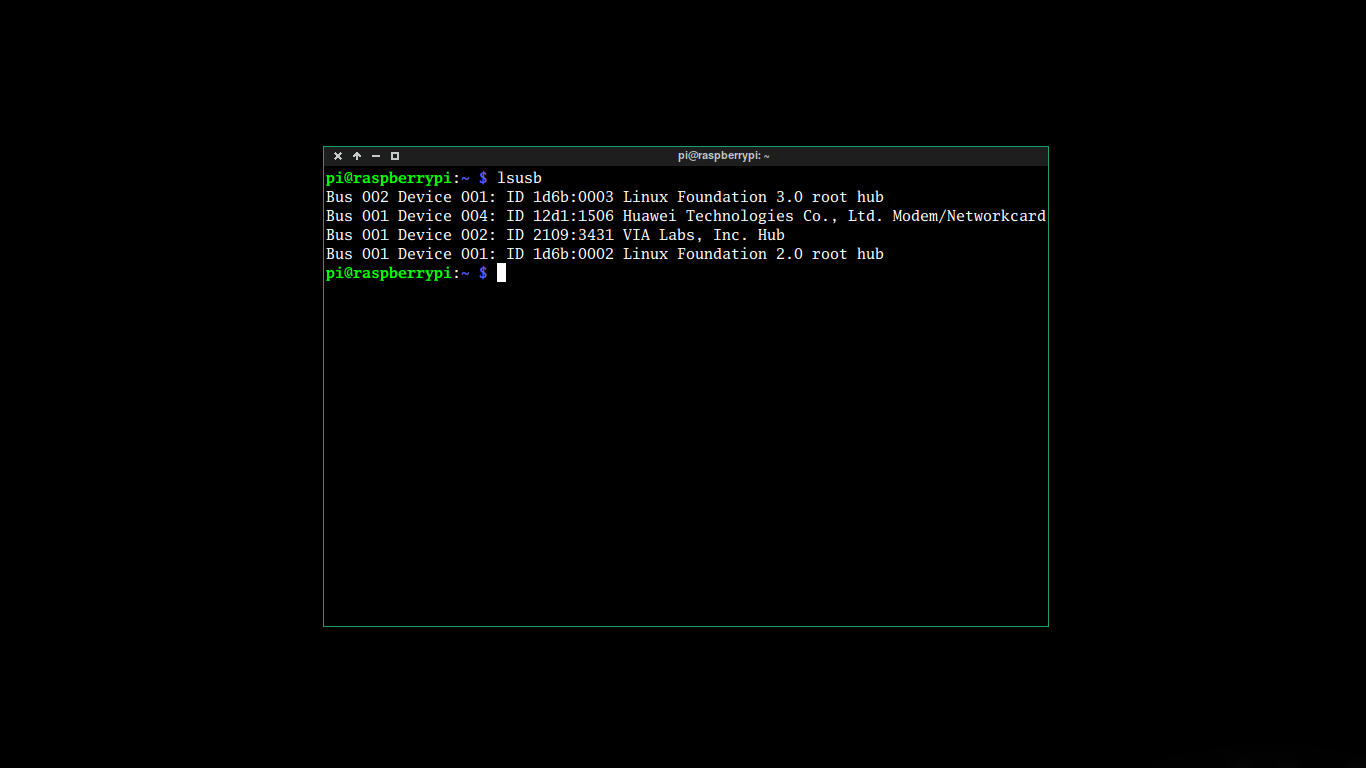
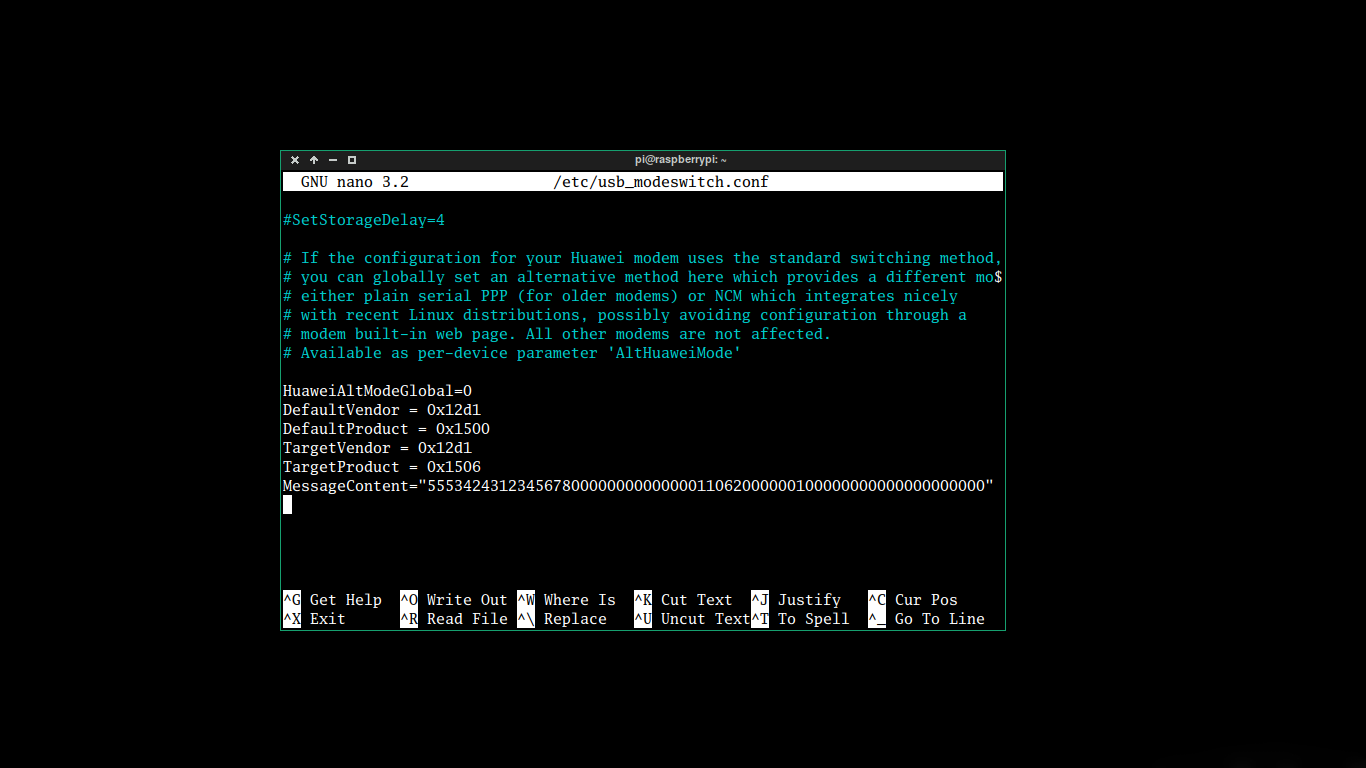
4. Kiritlgan konfiguratsiya orqali usb_modeswitchni yangilaymiz.
sudo usb_modeswitch -c /etc/usb_modeswitch.conf
5. ls /dev/ttyUSB* buyrug’inig berganimizdan so’ng modemning ikkita yangi portlari oynada paydo bo’ladi va ushbu portlarni keyingi sozlamalarda foyalanamiz.
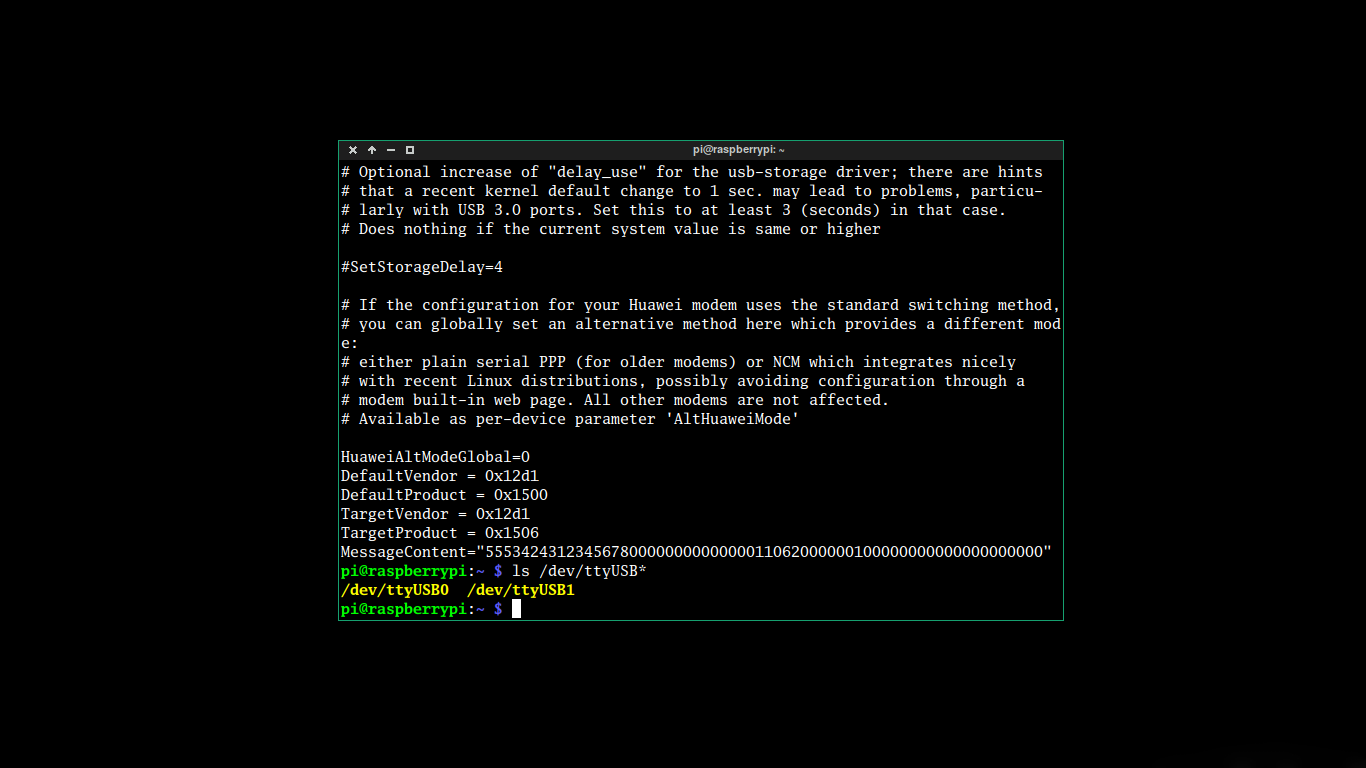
6. /etc/wvdial.conf faylini tozalab quyidagi konfiguratsiyani kiritamiz. Buyerda /dev/ttyUSB1 modemning asosiy at interfey porti hisoblanadi.
[Dialer Defaults]
Init1 = ATZ
Init2 = ATQ0 V1 E1 S0=0
Init3 = AT+CGDCONT=1,»IP»,»internet»
Stupid Mode = 1
Modem Type = Analog Modem
Baud = 460800
New PPPD = yes
Modem = /dev/ttyUSB1
ISDN = 0
Phone = *99#
Password = { }
Username = { }
New PPPD = yes
Dialer Attemps = 2
Carrier Check = off
Auto DNS = Off
7. Usb modem sozlamalari tayyor. wvdial buyrug’i orqali ulanish berib ko’rishimiz ham mumin. Ulanish berilgan ifconfig buyrug’i orqali yangi interfeys paydon bo’lganini ko’rishingiz mumkin. Bu muvaffaqiyatli ulanishdan dalolat beradi.
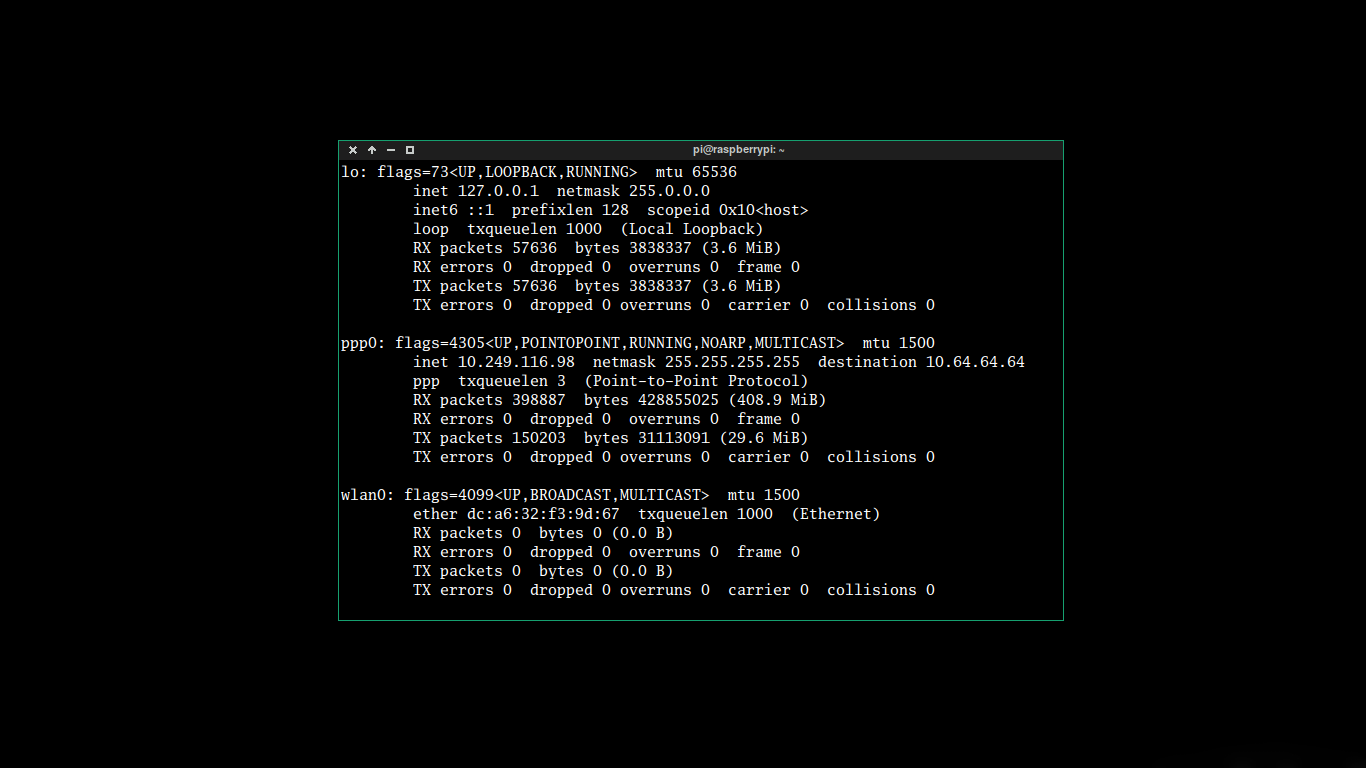
8. Raspberry pi dhcp va dns server sifatida ishlab berishi uchun qo’shimcha tarzida unga static ip sozlashimiz kerak bo’ladi. Bu uchun /etc/dhcpcd.conf fayliga quyidagi o’zgartirishni kiritamiz va tizimga restart beramiz.
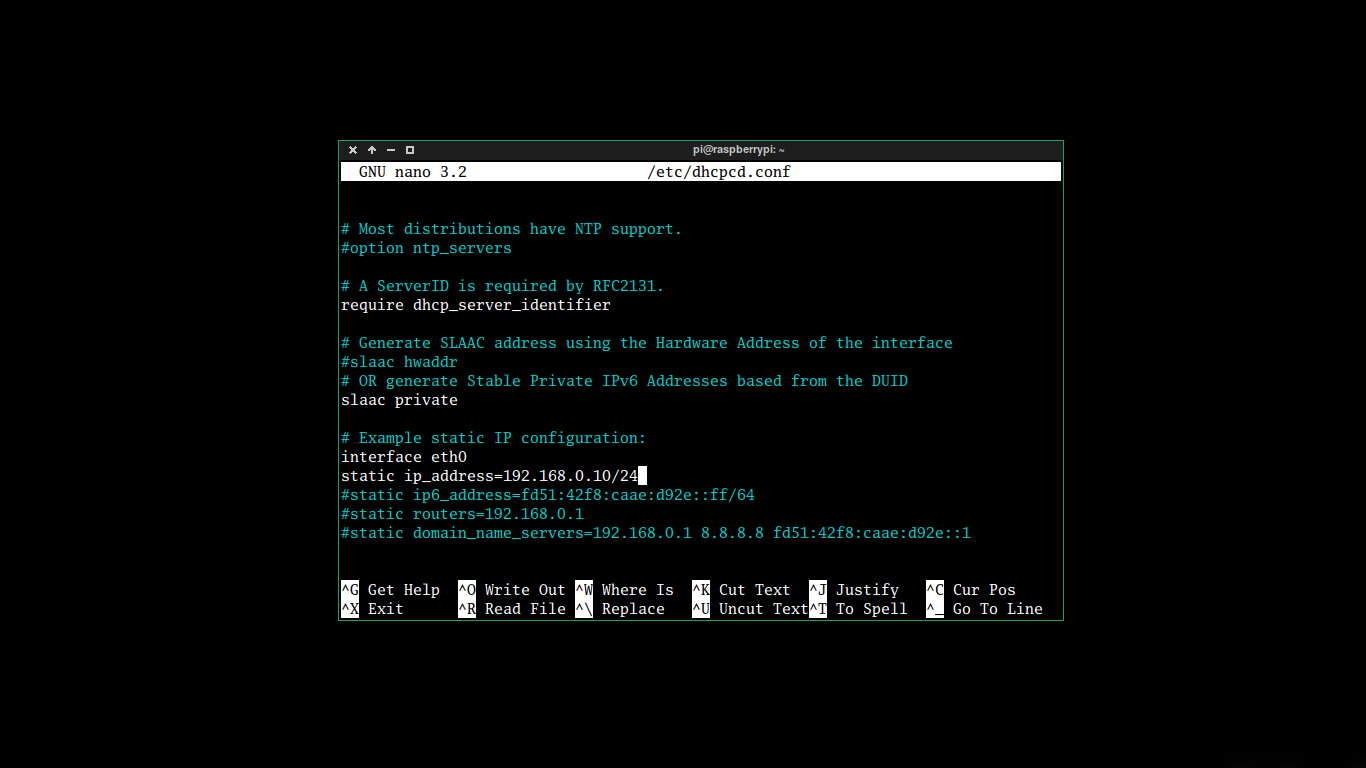
9. Router sozlamalari. route buyrug’i uchun serverning asosiy ulanish nuqtasini ppp0 interfeysiga o’zgartirishimiz lozim
sudo route add default dev ppp0
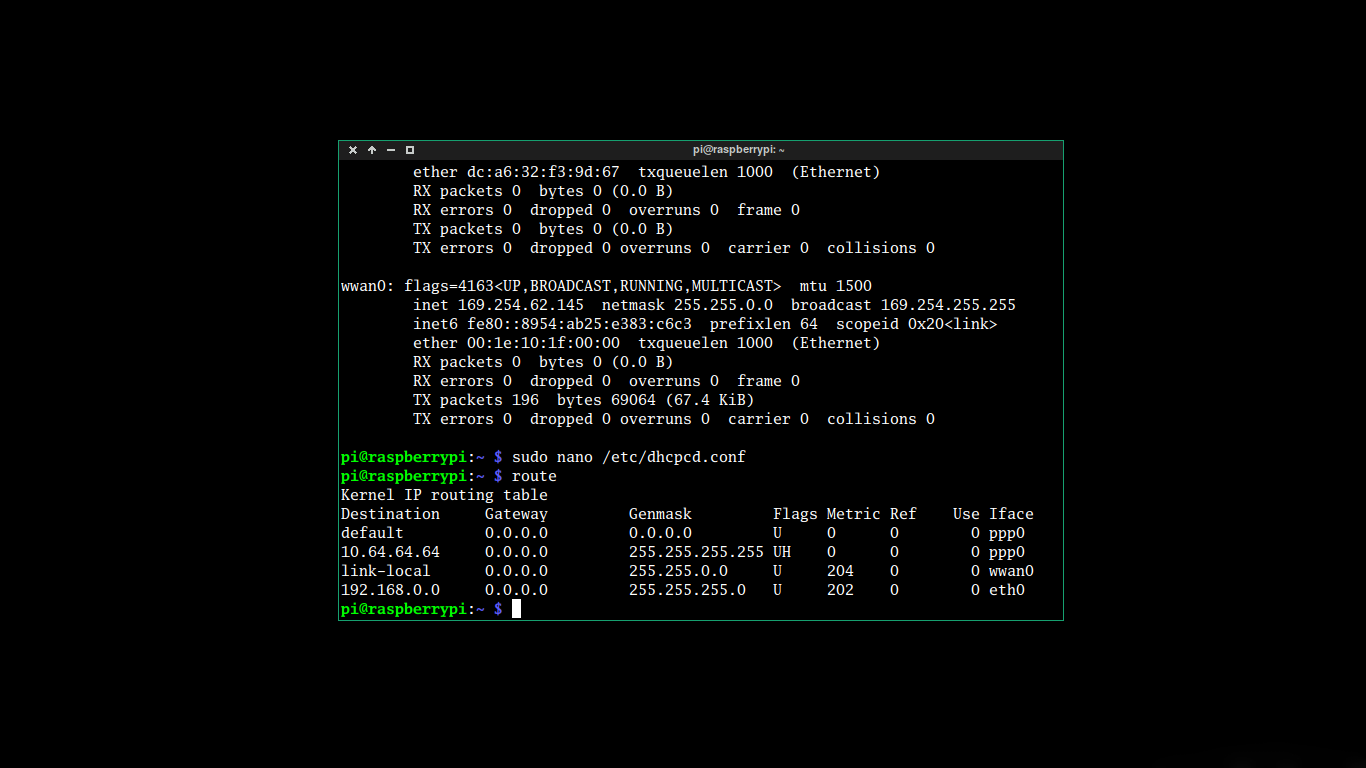
10. /etc/iptables.ipv4.nat faylini yaratib uning ichiga quyidagilar yoziladi
*nat
:PREROUTING ACCEPT [0:0]
:INPUT ACCEPT [0:0]
:POSTROUTING ACCEPT [0:0]
:OUTPUT ACCEPT [0:0]
-A POSTROUTING -o ppp0 -j MASQUERADE
COMMIT
11. /etc/rc.local fayliga ham quyidagilarni kiritishni unutmaslik lozim. Ushbu qism tizim qayta yuklangan vaqtda iptablesni sozlash va modemga ulanishni belgilab beradi.
iptables-restore
sleep 10
sudo wvdial &
12.Oxirgi asosiy masala dhcp server va dns sozlamalari qolmoqda. Ushbu holatda uzoqda ketmay tayyor Pi hole dasturidan foydalangan maqul. Ushbu dastur local tarmoqdagi trafiklar nazorat qilib qo’shimcha tarzda dhcp server vazifasini ham o’tib bera oladi. Dasturni o’rnatish juda oson. Bu uchun quyidagi ikki buyruqni berib instruksiyaga amal qilish kifoya.
wget -O basic-install.sh https://install.pi-hole.net sudo bash basic-install.sh13. Pihole dasturi o’rnatilgach dastur sozlamalaridan DHCP bo’limiga kirib ushbu funksiya yoqiladi. Va gateway ip addres qismiga pihole o’rnatilgan dasturning ip manzili kiritib qo’yiladi.
14. Agarda siz wifi router orqali ham tarmoqda ulanmoqchi bo’lsangiz unda routeringiz sozlamalaridan dhcp xizmatini o’chirib qo’yish talab etiladi. Keyinchalik ushbu funksiyani raspberry siz uchun avtomatik o’tab beradi.
15. Barcha qurilmalar ish jarayoniga tayyor faqatgina modem va raspberryni o’chirib qayta yoqishni unutmasangiz bas.
Operatsion Tizim
Ijtimoiy tarmoqlar bloklangach uztelecomdan voz kechib alohida tarmoqga o’tish haqida qisqacha.